小米14如何设置24小时时间
是针对小米14手机设置24小时制的详细操作指南,涵盖不同路径和注意事项,帮助用户轻松完成调整:

通过常规设置菜单实现
- 打开设置应用:在主屏幕或应用列表中找到并点击齿轮形状的“设置”图标,这是所有系统配置的起点。
- 进入更多设置子菜单:向下滑动页面,选择“更多设置”,此步骤将扩展基础功能之外的高级选项。
- 访问日期与时间管理模块:在“更多设置”界面中,定位到“日期和时间”条目并点击进入,该模块控制设备的时间同步、时区及显示格式等核心参数。
- 修改时间显示格式:找到明确的“时间格式”“使用24小时格式”或类似表述的开关/选项,若当前为12小时制(带有AM/PM标识),勾选此选项即可切换至24小时制;反之,若已激活则无需操作,部分版本可能直接提供下拉菜单供选择,此时应明确选取“24小时制”。
- 保存并退出:完成上述更改后,按返回键逐级退回或直接关闭设置应用,此时锁屏、状态栏及桌面时钟均会即时更新为24小时格式。
| 步骤序号 | 操作描述 | 关键定位点 | 预期结果 |
|---|---|---|---|
| 1 | 启动设置应用 | 主屏幕/应用列表中的齿轮图标 | 进入系统配置首页 |
| 2 | 前往更多设置 | 基础功能下方的进阶入口 | 展开隐藏的高阶调控项 |
| 3 | 打开日期和时间面板 | 与时间相关的综合管理界面 | 集中管理时分秒、日历等元素 |
| 4 | 启用24小时制开关 | 明确标注的时间格式选项 | 消除AM/PM标记,采用0–23计时法 |
| 5 | 确认变更并退出 | 自动应用无需重启设备 | 全系统同步更新时间显示风格 |
快捷穿透式操作(适用于MIUI深度定制界面)
某些情况下,用户可通过更短路径达成目标:从设置主页直接搜索关键词“时间”,快速跳转至相关设置项,这种方式尤其适合偏好效率的操作习惯,但需确保系统已索引到对应功能模块。
补充说明与常见问题排查
- 视觉验证方法:成功设置后,观察状态栏右上角的时间数字是否不再附带“上午/下午”文字,且小时数范围变为0–23,原先显示的“3:45 PM”应变更为“15:45”。
- 自动化适配机制:小米14的MIUI系统支持智能识别区域格式标准,若用户经常跨时区旅行,建议关闭自动确定时区的选项,手动锁定目标地区的24小时制式以避免混淆。
- 第三方桌面干扰因素:极少数第三方启动器可能覆盖系统默认的时间渲染逻辑,导致设置失效,此时可尝试切换回原生桌面或检查主题应用的权限限制。
相关问答FAQs
Q1:为什么找不到“时间格式”选项?
A:请检查是否误入二级菜单,正确路径应为:设置→更多设置→日期和时间→时间格式,部分用户可能因手速过快而错过夹杂在其他项目中的目标选项,建议缓慢滑动屏幕逐项核对,确保系统已更新至最新版本,旧版固件可能存在UI布局差异。

Q2:开启24小时制会影响闹钟等功能吗?
A:不会,此设置仅改变时间呈现方式,不影响定时提醒、日程安排等实际功能的触发时机,无论是工作日的会议提醒还是周末的健身计划,所有基于时间的事务均按预设时刻准点执行,用户完全不必担心后台逻辑
版权声明:本文由环云手机汇 - 聚焦全球新机与行业动态!发布,如需转载请注明出处。





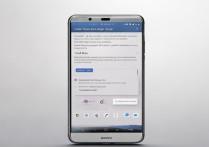






 冀ICP备2021017634号-5
冀ICP备2021017634号-5
 冀公网安备13062802000102号
冀公网安备13062802000102号